Photoshop制作Skype的标志教程
文章来源于 IT世界网,感谢作者 河马 给我们带来经精彩的文章!设计教程/PS教程/设计教程2009-11-25
本教程主要用Photoshop制作Skype的标志教程,skype是什么? Skype是网络语音沟通工具。它可以免费高清晰与其他用户语音对话,也可以拨打国内国际电话,还具备IM所需的其他功能,比如传文件、文字聊天等。
skype是什么? Skype是网络语音沟通工具。它可以免费高清晰与其他用户语音对话,也可以拨打国内国际电话,还具备IM所需的其他功能,比如传文件、文字聊天等。本例教程就是为大家介绍使用Photoshop鼠绘一个Skype的logo。
先看一下成果图:
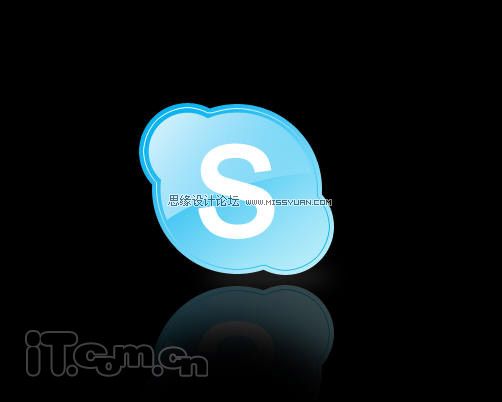
操作步骤:
1、首先创建一个新文档,并使用“油柒桶工具”填充黑色,如图所示。

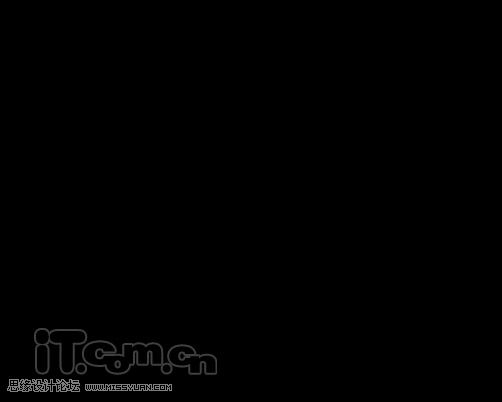
2、创建图层1,然后使用“画笔工具”在新文档中画一条对角线,如图所示。画直线的方法:按下鼠标左键然后按着Shift键拖动即可。
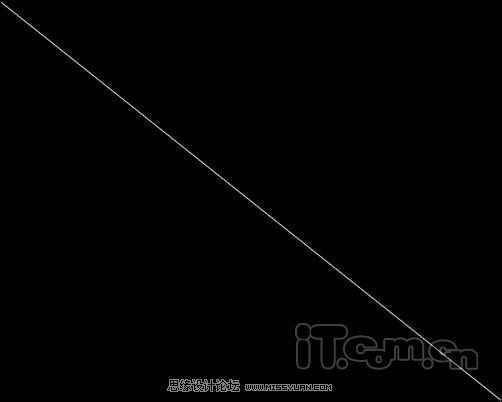
3、使用“椭圆工具”在属性栏中单击“路径”按钮,然后在图中画出来个大小不一的圆形路径,如图所示。画正圆的方法:拖动鼠标时按下Shift键即可。
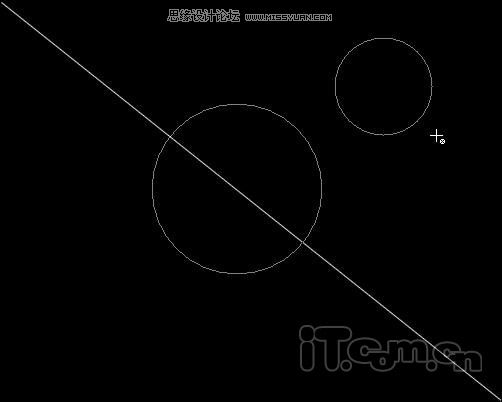
4、按下Ctrl+Alt快捷键,然后单击小圆并拖动,得到第二个小圆路径,如图所示。
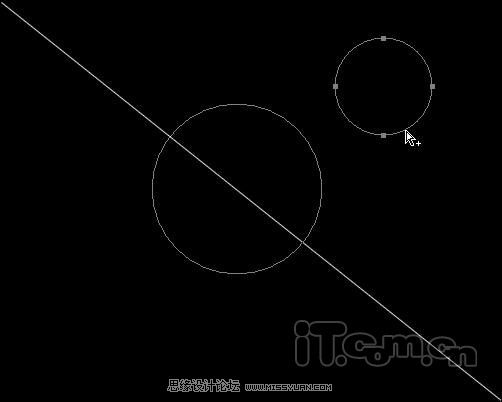
5、按着Ctrl键单击这些圆形进行选择,然后按下Ctrl+T快捷键进行自由变换,调整他们的位置,如图所示。
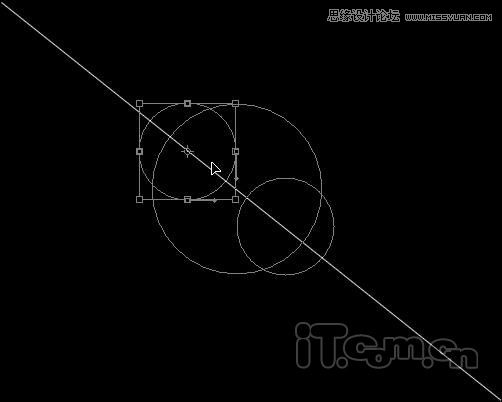
6、在菜单栏中选择“窗口—路径”命令,打开路径面板,然后按着Ctrl键单击路径面板中的“工作路径”,载入路径选区,如图所示。
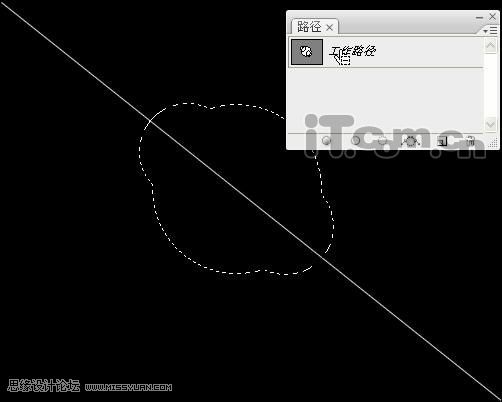
 情非得已
情非得已
推荐文章
-
 Photoshop设计撕纸特效的人物海报教程2020-10-28
Photoshop设计撕纸特效的人物海报教程2020-10-28
-
 Photoshop制作立体风格的国庆节海报2020-10-10
Photoshop制作立体风格的国庆节海报2020-10-10
-
 Photoshop设计撕纸特效的人像海报2020-03-27
Photoshop设计撕纸特效的人像海报2020-03-27
-
 图标设计:用PS制作奶油质感手机主题图标2019-11-06
图标设计:用PS制作奶油质感手机主题图标2019-11-06
-
 图标设计:用PS制作中国风圆形APP图标2019-11-01
图标设计:用PS制作中国风圆形APP图标2019-11-01
-
 手机图标:用PS设计儿童贴画风格的APP图标2019-08-09
手机图标:用PS设计儿童贴画风格的APP图标2019-08-09
-
 电影海报:用PS制作蜘蛛侠海报效果2019-07-09
电影海报:用PS制作蜘蛛侠海报效果2019-07-09
-
 创意海报:用PS合成铁轨上的霸王龙2019-07-08
创意海报:用PS合成铁轨上的霸王龙2019-07-08
-
 电影海报:用PS设计钢铁侠电影海报2019-07-08
电影海报:用PS设计钢铁侠电影海报2019-07-08
-
 立体海报:用PS制作创意的山川海报2019-05-22
立体海报:用PS制作创意的山川海报2019-05-22
热门文章
-
 Photoshop设计猕猴桃风格的APP图标2021-03-10
Photoshop设计猕猴桃风格的APP图标2021-03-10
-
 Photoshop制作逼真的毛玻璃质感图标2021-03-09
Photoshop制作逼真的毛玻璃质感图标2021-03-09
-
 Photoshop结合AI制作抽象动感的丝带2021-03-16
Photoshop结合AI制作抽象动感的丝带2021-03-16
-
 Photoshop结合AI制作炫酷的手机贴纸2021-03-16
Photoshop结合AI制作炫酷的手机贴纸2021-03-16
-
 Photoshop结合AI制作炫酷的手机贴纸
相关文章652021-03-16
Photoshop结合AI制作炫酷的手机贴纸
相关文章652021-03-16
-
 Photoshop结合AI制作抽象动感的丝带
相关文章1822021-03-16
Photoshop结合AI制作抽象动感的丝带
相关文章1822021-03-16
-
 Photoshop设计猕猴桃风格的APP图标
相关文章2212021-03-10
Photoshop设计猕猴桃风格的APP图标
相关文章2212021-03-10
-
 Photoshop制作逼真的毛玻璃质感图标
相关文章2102021-03-09
Photoshop制作逼真的毛玻璃质感图标
相关文章2102021-03-09
-
 Photoshop设计撕纸特效的人物海报教程
相关文章16362020-10-28
Photoshop设计撕纸特效的人物海报教程
相关文章16362020-10-28
-
 Photoshop结合AI制作炫丽的网格效果
相关文章10302020-10-28
Photoshop结合AI制作炫丽的网格效果
相关文章10302020-10-28
-
 Photoshop制作立体风格的国庆节海报
相关文章7132020-10-10
Photoshop制作立体风格的国庆节海报
相关文章7132020-10-10
-
 Photoshop制作时尚大气的足球比赛海报
相关文章11832020-07-09
Photoshop制作时尚大气的足球比赛海报
相关文章11832020-07-09
